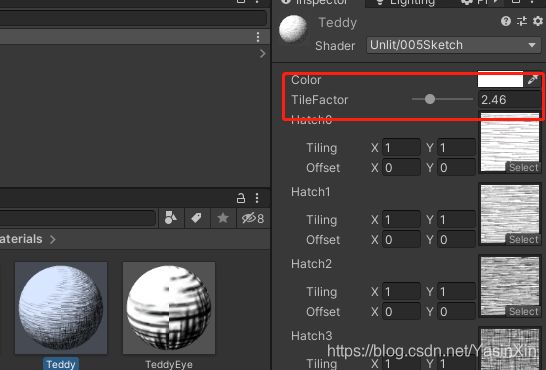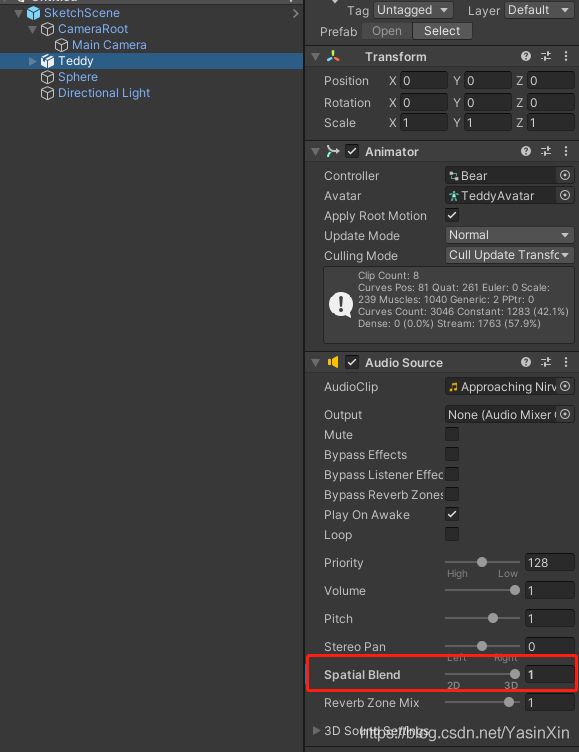Unity Shader 素描渲染
一、效果
Unity3D Shader 素描渲染
技术参考:https://io-meter.com/2014/12/31/sketch-rendering/
效果思路来源于以前看的一部电影《小王子》
当时就被里面的意境深深吸引,一种孤单星球的画面一直印在记忆里。于是就尝试了一下和素描渲染结合,发现别有一番韵味呢。
二、实现
1.素描shader
主要思路就是使用如下系列不同密度的素描线条,通过叠加深度的方式绘制出素描效果。
shader代码
Shader "Unlit/005Sketch"
{
Properties
{
_Color("Color",Color) = (1,1,1,1)
//贴图平铺系数
_TileFactor("TileFactor", Range(0, 10)) = 1
_Hatch0("Hatch0",2D) = "white"{}
_Hatch1("Hatch1",2D) = "white"{}
_Hatch2("Hatch2",2D) = "white"{}
_Hatch3("Hatch3",2D) = "white"{}
_Hatch4("Hatch4",2D) = "white"{}
_Hatch5("Hatch5",2D) = "white"{}
//描边系数
_OutlineFactor("OutlineFactor",Range(0.0,0.1)) = 0.01
}
SubShader
{
Tags{ "Queue" = "Transparent" }
//描边使用两个Pass,第一个pass沿法线挤出一点,只输出描边的颜色
Pass
{
//剔除正面,只渲染背面
Cull Front
//关闭深度写入
ZWrite Off
//控制深度偏移,描边pass远离相机一些,防止与正常pass穿插
Offset 1,1
CGPROGRAM
#include "UnityCG.cginc"
#pragma vertex vert
#pragma fragment frag
float _OutlineFactor;
struct v2f
{
float4 pos : SV_POSITION;
};
v2f vert(appdata_full v)
{
v2f o;
o.pos = UnityObjectToClipPos(v.vertex);
//将法线方向转换到视空间
float3 vnormal = mul((float3x3)UNITY_MATRIX_IT_MV, v.normal);
//将视空间法线xy坐标转化到投影空间
float2 offset = TransformViewToProjection(vnormal.xy);
//在最终投影阶段输出进行偏移操作
o.pos.xy += offset * _OutlineFactor;
return o;
}
fixed4 frag(v2f i) : SV_Target
{
return float4(0,0,0,1);
}
ENDCG
}
Pass
{
Tags{"LightMode" = "ForwardBase"}
CGPROGRAM
#include "UnityCG.cginc"
#include "Lighting.cginc"
//使用阴影需添加
#include "AutoLight.cginc"
#pragma vertex vert
#pragma fragment frag
//使主要平行光产生阴影
#pragma multi_compile_fwdbase
float4 _Color;
float _TileFactor;
sampler2D _Hatch0;
sampler2D _Hatch1;
sampler2D _Hatch2;
sampler2D _Hatch3;
sampler2D _Hatch4;
sampler2D _Hatch5;
struct v2f
{
float2 uv : TEXCOORD0;
float4 vertex : SV_POSITION;
//6张依次加深的贴图
float3 hatchWeights0:TEXCOORD1;
float3 hatchWeights1:TEXCOORD2;
//声明阴影
SHADOW_COORDS(4)
float3 worldPos:TEXCOORD3;
float3 color : COLOR;
};
v2f vert(appdata_full v)
{
v2f o;
o.vertex = UnityObjectToClipPos(v.vertex);
//平铺系数越大,显示的贴图越密集
o.uv = v.texcoord* _TileFactor;
//float3 worldLightDir = normalize(WorldSpaceLightDir(v.vertex));
float3 worldLightDir = normalize(_WorldSpaceLightPos0.xyz);
float3 worldNormal = UnityObjectToWorldNormal(v.normal);
//漫反射
float diffuse = max(0, dot(worldLightDir, worldNormal));
o.worldPos = mul(unity_ObjectToWorld, v.vertex).xyz;
//六张图片的权重
o.hatchWeights0 = float3(0, 0, 0);
o.hatchWeights1 = float3(0, 0, 0);
//根据漫反射值计算权重,漫反射越暗,线条越密集
float hatchFactor = diffuse * 7.0;
if (hatchFactor > 6.0) {
}
else if (hatchFactor > 5.0) {
o.hatchWeights0.x = hatchFactor - 5.0;
}
else if (hatchFactor > 4.0) {
o.hatchWeights0.x = hatchFactor - 4.0;
o.hatchWeights0.y = 1.0 - o.hatchWeights0.x;
}
else if (hatchFactor > 3.0) {
o.hatchWeights0.y = hatchFactor - 3.0;
o.hatchWeights0.z = 1.0 - o.hatchWeights0.y;
}
else if (hatchFactor > 2.0) {
o.hatchWeights0.z = hatchFactor - 2.0;
o.hatchWeights1.x = 1.0 - o.hatchWeights0.z;
}
else if (hatchFactor > 1.0) {
o.hatchWeights1.x = hatchFactor - 1.0;
o.hatchWeights1.y = 1.0 - o.hatchWeights1.x;
}
else {
o.hatchWeights1.y = hatchFactor;
o.hatchWeights1.z = 1.0 - o.hatchWeights1.y;
}
float3 diff = _LightColor0.rgb*saturate(dot(worldLightDir, worldNormal));
o.color = diff;
//把计算的阴影传到fragment中
TRANSFER_SHADOW(o);
return o;
}
fixed4 frag(v2f i) : SV_Target
{
float4 hatchTex0 = tex2D(_Hatch0, i.uv) * i.hatchWeights0.x;
float4 hatchTex1 = tex2D(_Hatch1, i.uv) * i.hatchWeights0.y;
float4 hatchTex2 = tex2D(_Hatch2, i.uv) * i.hatchWeights0.z;
float4 hatchTex3 = tex2D(_Hatch3, i.uv) * i.hatchWeights1.x;
float4 hatchTex4 = tex2D(_Hatch4, i.uv) * i.hatchWeights1.y;
float4 hatchTex5 = tex2D(_Hatch5, i.uv) * i.hatchWeights1.z;
//漫反射暗色部分权重越大,白色越少
float4 whiteColor = float4(1, 1, 1, 1)*(1 - i.hatchWeights0.x - i.hatchWeights0.y - i.hatchWeights0.z - i.hatchWeights1.x - i.hatchWeights1.y - i.hatchWeights1.z);
float4 hatchColor = hatchTex0 + hatchTex1 + hatchTex2 + hatchTex3 + hatchTex4 + hatchTex5 + whiteColor;
//使物体接受阴影
UNITY_LIGHT_ATTENUATION(atten, i, i.worldPos);
return float4(hatchColor.rgb*_Color.rgb*atten, 1.0);
}
ENDCG
}
}
}
2.场景
场景部分比较简单,泰迪熊就是在Unity的AssetStore下载的免费模型资源。
泰迪熊的身体模型主要分为眼睛和身体两部分,因为这两部分的UV不同,所以做了两个才材质球,设置不同的平铺系数,
如图:
星球是一个Sphere,同样赋予一个不用平铺系数的材质球。
然后在灯光、相机、相机围绕的中心点都挂一个运动脚本MovingControl
public class MovingControl : MonoBehaviour
{
public float speed = 100;
public float speed2 = 0;
void Update()
{
transform.Rotate(0, Time.deltaTime * speed, 0,Space.World);
transform.Translate(Vector3.forward * speed2* Time.time);
}
}最后在泰迪熊上挂上一个轻柔而又有点孤独的音乐来烘托氛围
注意AudioSources要设置成3D的,这样就有一种渐行渐远的感觉。
三、工程地址
https://github.com/YasinXin/SketchShader